10.13.6版本MacOS如何装win7双系统
来源:网络收集 点击: 时间:2024-05-12我的电脑是14年中的MacBook Pro ,如图所示,现在搭载的是10.13.6版本MacOS。由于只有120g大小的硬盘,装win8.1和win10会非常挤占空间,因此我选择了装win7作为副系统。
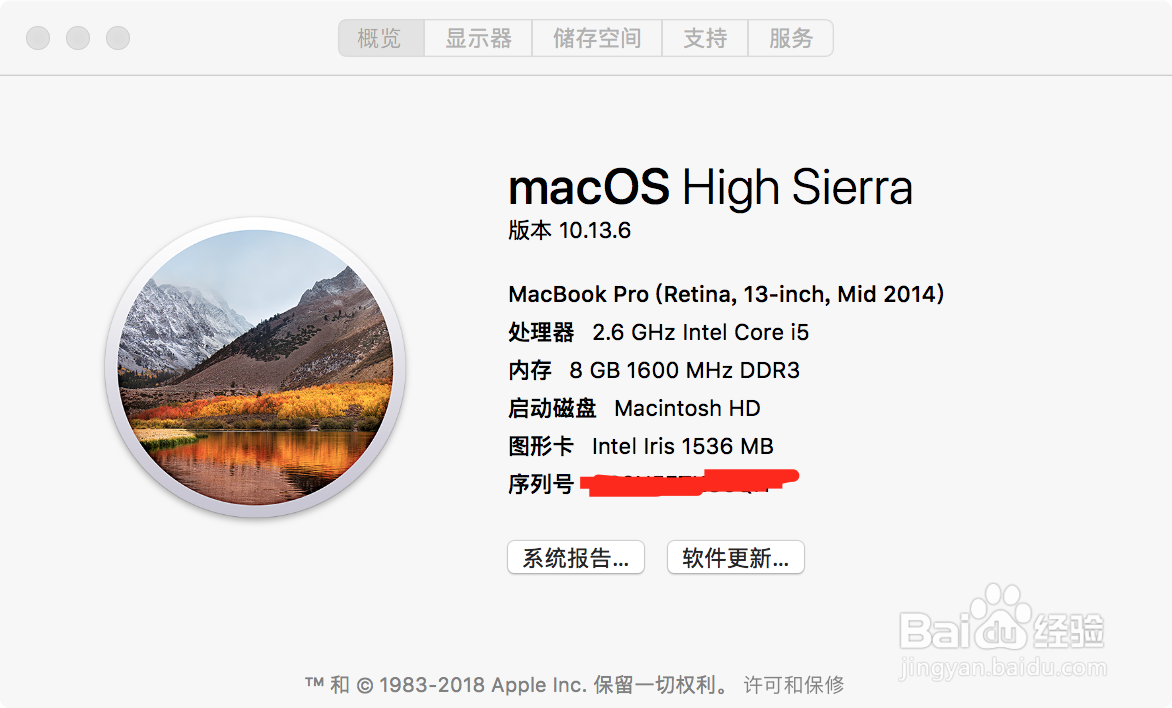 2/7
2/7首先打开启动台,点击“其他”文件夹中的“启动转换助理”,打开设置Macbook启动盘的页面,如图所示。
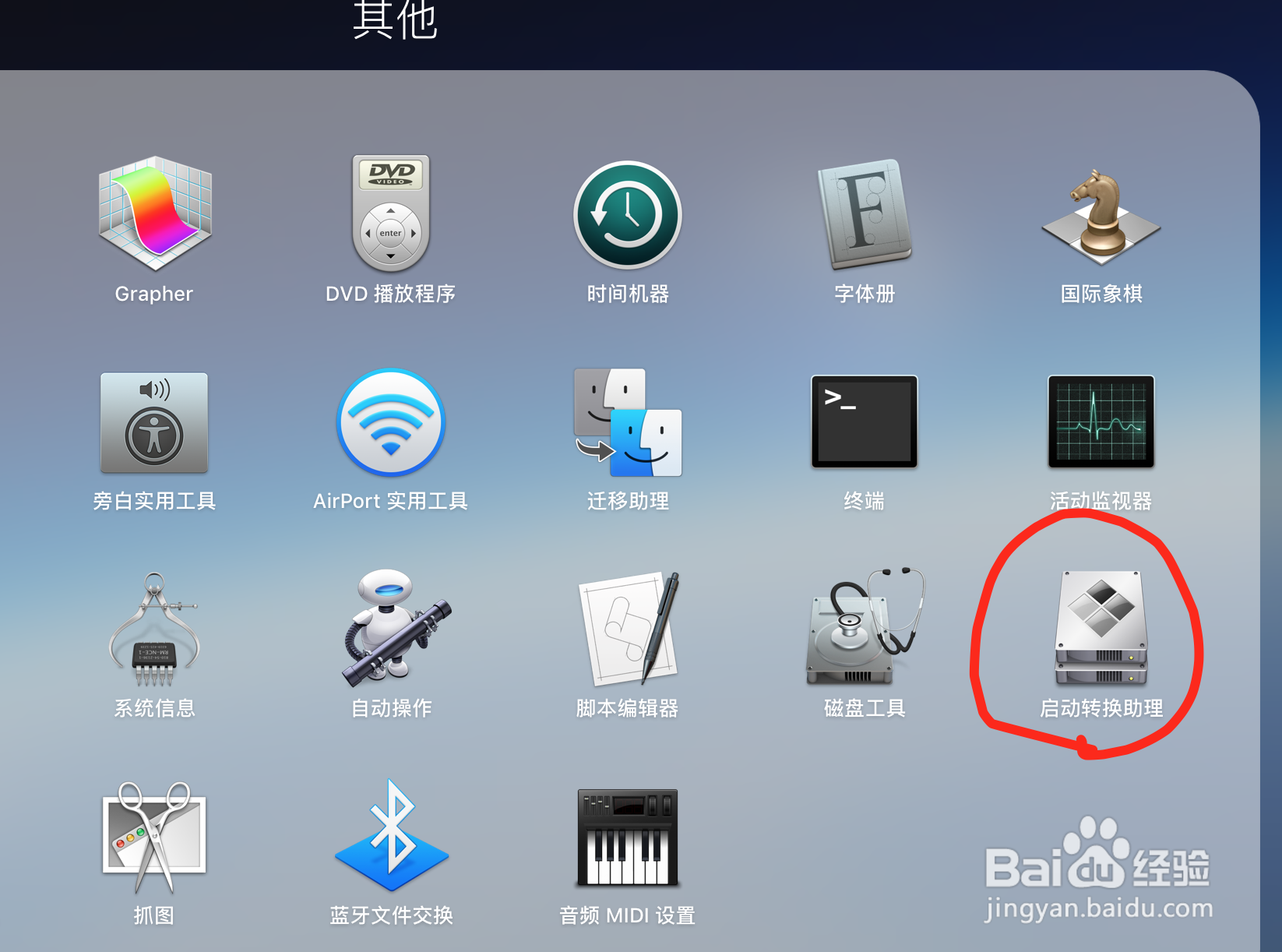 3/7
3/7打开启动转换助理后,我们可以看到,页面上是会显示“创建win7或更高版本的安装盘”的字样的。第一次安装时,我们直接点击第一个选项,后两个选项都不要勾选。
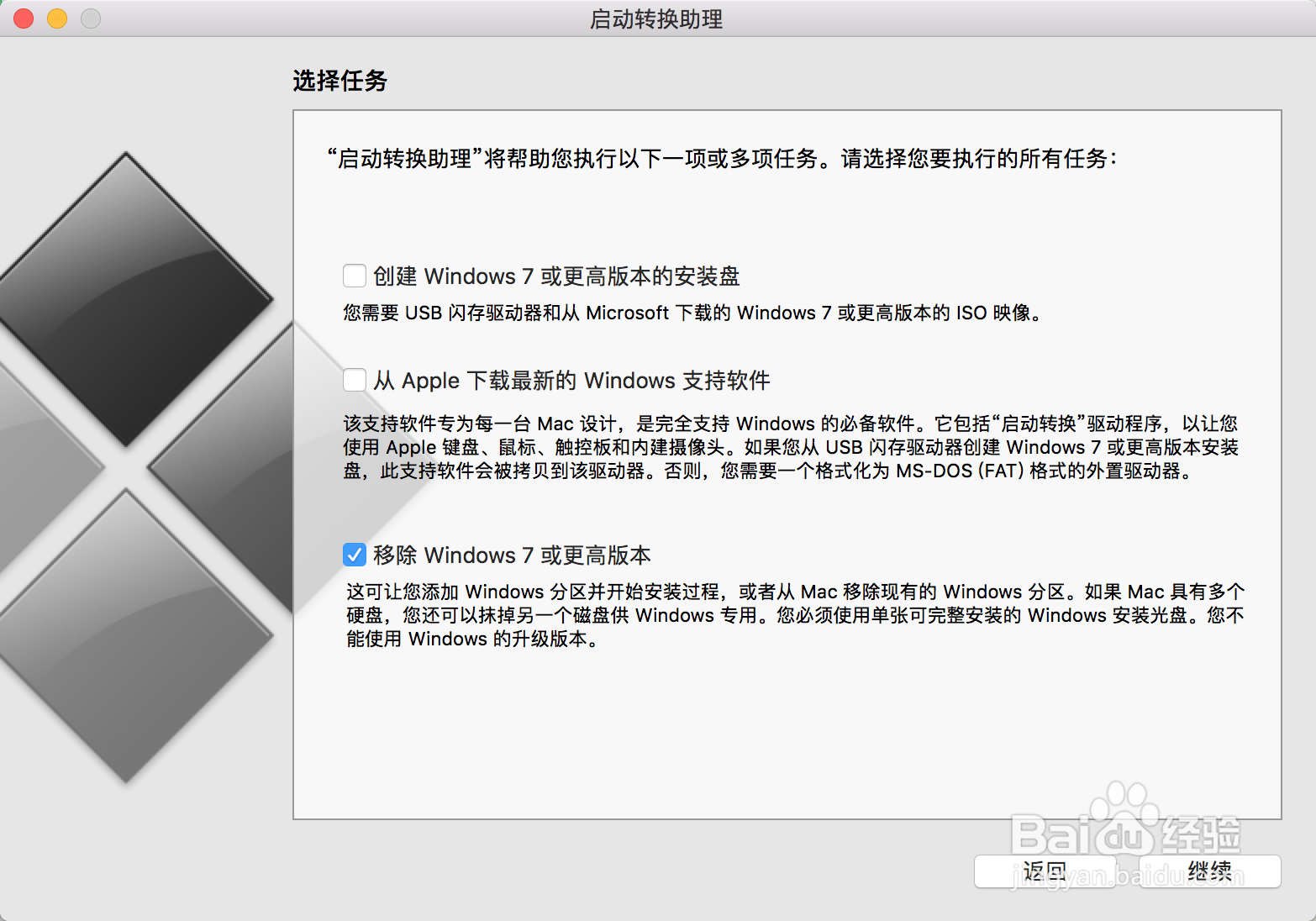 4/7
4/7我们需要准备的是一个win7的iso镜像,和BootCamp工具。这个工具的作用是为后续安装好win7系统后,给系统安装网卡、声卡等驱动。工具可以从官网下载到,需要对应你的MacBook年份版本来下,我的是BootCamp5.1
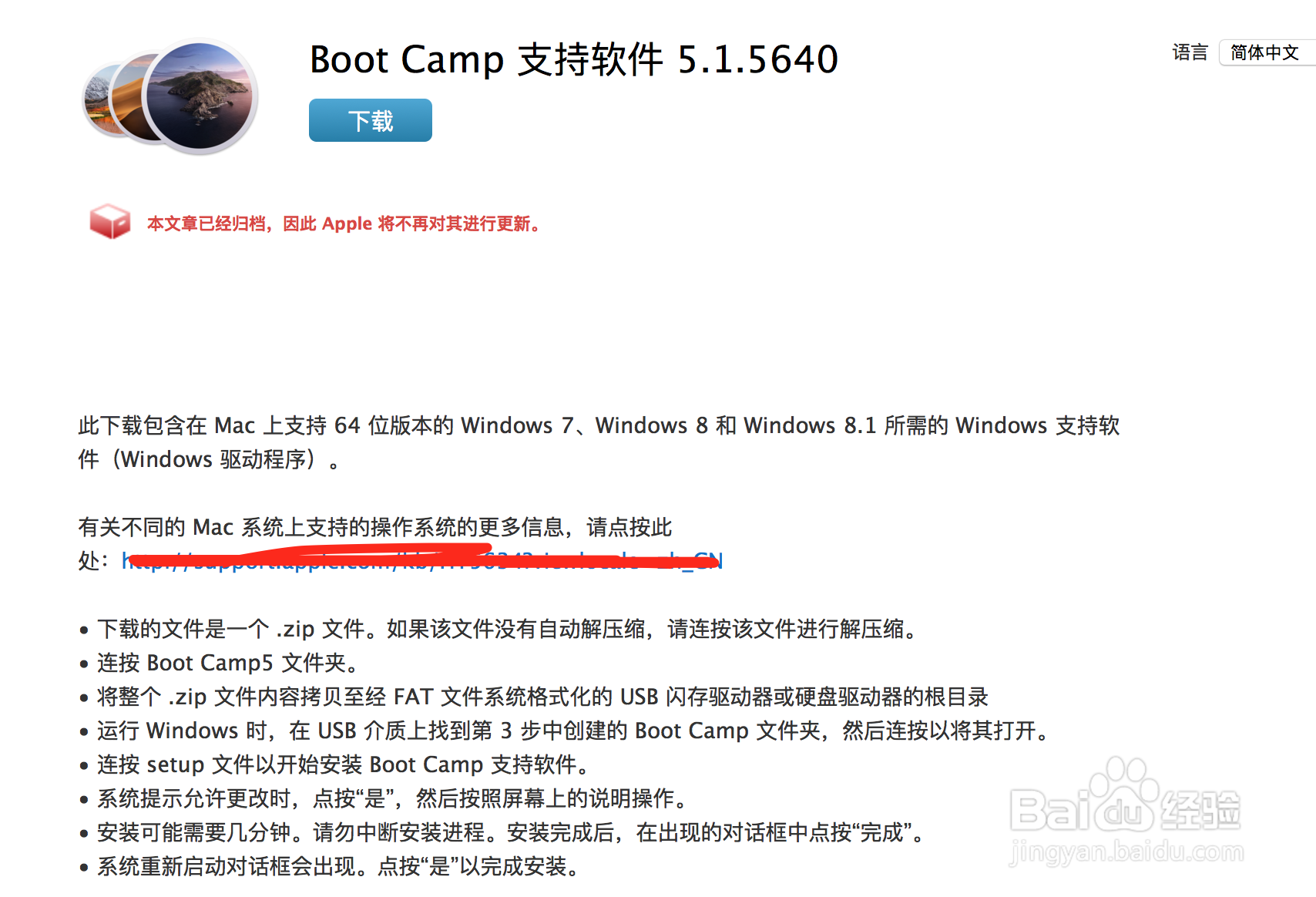 5/7
5/7随后我们要把这两个文件放入一个至少8G大小的空u盘里面,并且在将U盘插入电脑后,再点击第三步中图中的“继续”按钮。此时会提示我们分配MacOS和Windows的空间。
我的电脑在尝试清理空间之后,最多能够给Win7分配60G,也就是一半大小的空间。
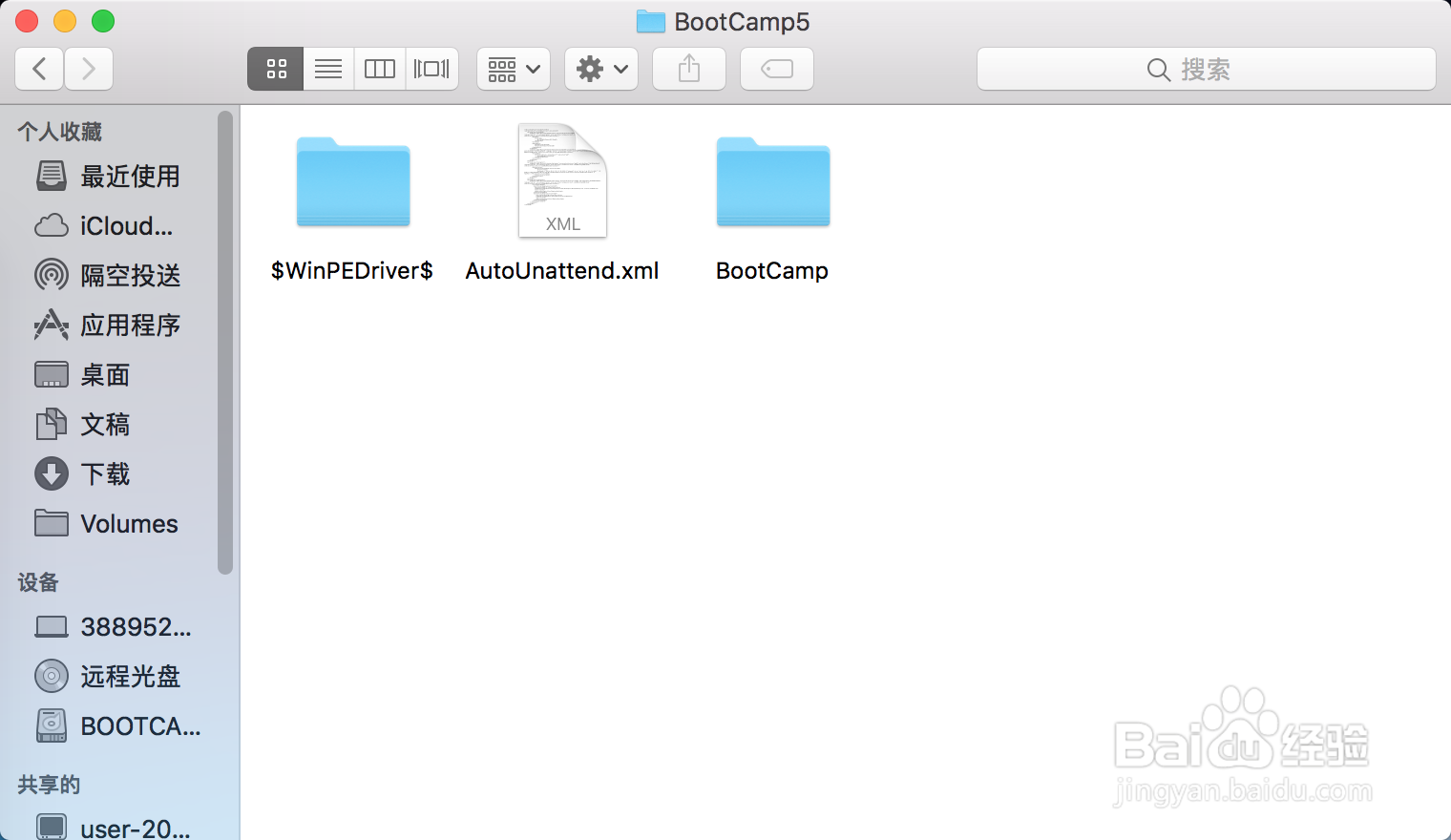 6/7
6/7分配好空间之后,直接点击下一步,按照对话框中的提示安装即可。High Serria的一大好处就是,不用再进行更早版本BootCamp部分文件,如$WindowsDrive$的替换了,避免了早年版本MacOS黑屏报错的情况。
如图所示,就是一个制作好的Win7安装盘。
 7/7
7/7接下来就是漫长的安装等待过程。待安装win7完毕后,还需要再点击“可移动磁盘”,也就是你的U盘里的BootCamp.exe执行程序,完成最后对于显卡、声卡、网卡、触摸板等外设的驱动安装。

版权声明:
1、本文系转载,版权归原作者所有,旨在传递信息,不代表看本站的观点和立场。
2、本站仅提供信息发布平台,不承担相关法律责任。
3、若侵犯您的版权或隐私,请联系本站管理员删除。
4、文章链接:http://www.1haoku.cn/art_744232.html
 订阅
订阅